Video della Camera
- 1. Converti Video MTS +
-
- 1.1 Come Riprodurre File VIDEO_TS
- 1.2 Convertire VIDEO_TS a MP4
- 1.3 Convertire MTS in MP4
- 1.4 Convertitori Gratuiti MTS
- 1.5 Riprodurre M2TS con VLC Player
- 1.6 Formati Video Supportati da Samsung Galaxy S8
- 1.7 Convertire TS a MP4
- 1.8 Convertire M2TS in MP4
- 1.9 Riprodurre e Convertire File MTS con VLC
- 1.10 Guida ai Formati Videocamera
- 1.11 Convertire File M2TS in MKV
- 1.12 Importare MTS in Adobe Premiere
- 1.13 Convertire NTSC in PAL
- 1.14 Importare MTS in Final Cut Pro
- 1.15 Importare MTS in iMovie
- 1.16 Convertitori Online Gratuiti MTS in MOV
- 1.17 Convertire PAL a NTSC
- 1.18 Convertire MTS a MPG
- 1.19 Convertire MTS in MP4 per Mac
- 2. Converti Video AVCHD+
- 3. Converti Video della Camera +
3 Strumenti Utili per Convertire DV ad AVI
da Nicola Massimo • 2025-10-23 19:14:06 • Soluzioni comprovate
Al giorno d'oggi i camcorder o le videocamere digitali sono diventati sempre più famosi. Le persone le usano per registrare i video di una festa durante le vacanze, celebrare le occasioni, creare film a tema famiglia, e molto altro. Tuttavia, i video registrati sono sempre in forma di video digitale (formato file DV) che non può essere riprodotto direttamente sui dispositivi portatili o per motivi di condivisione online. Per sfruttare al meglio i tuoi file DV, convertire i DV in formato file AVI sarebbe una buona scelta. Come sai, AVI è supportato ampiamente su una grande gamma di sistemi operativi e dispositivi.
Nota: Alcuni registratori video digitali registrano anche in formato DV-AVI. È come gli AVI standard, prendendo solitamente più spazio del tuo disco rigido visto che usano una compressione minima. Per poter riprodurre questi file sui dispositivi portatili o su altri programmi, puoi comunque ricorrere a convertirli in qualsiasi formato tu vuoi, rapidamente e velocemente. Il tutorial di seguito è stato preparato per guidarti sulla conversione dei DV ad AVI su un sistema operativo Windows. Tuttavia, sarà molto simile anche se sei un fiero possessore di Mac.
- Parte 1. Convertitore Video DV in AVI Consigliato
- Parte 2. Convertitore Gratuito DV ad AVI
- Parte 4. Informazioni Estese per DV e AVI
Parte 1. Convertitore Video DV in AVI Consigliato
Puoi assolutamente affidarti a un convertitore video fidato e intuitivo come Wondershare UniConverter per le tue necessità di conversione video. Ha una velocità ad alta qualità e inimitabile oltre ad ampi output compatibili. Con esso, puoi iniziare a convertire i file DV in AVI senza alcun allenamento richiesto. È genuinamente molto semplice, anche per i principianti.
Wondershare UniConverter - Miglior Convertitore DV ad AVI per Windows/Mac
- Converti DV ad AVI, MP4, MOV, MKV, e altri 1000+ formati.
- Rileva i file automaticamente dalla camcorder collegata.
- Converte i file DV per renderli compatibili per la riproduzione sulla maggior parte dei dispositivi.
- Supporta la conversione 90 volte più veloce rispetto a qualsiasi convertitore convenzionale.
- Modifica i video DV con ritaglio, taglio, unione, aggiunta di sottotitoli, aggiunta di effetti, ecc.
- Scarica/registra video da YouTube e altri 10,000 siti di condivisione video.
- Comprime la dimensione dei video DV senza perdere alcuna qualità.
- Include un kit strumenti tutto in uno: inclusi downloader video, registratore schermo, editor metadati, e molto altro.
- OS Supportati: Windows 10/8/7/XP/Vista, macOS 11 Big Sur, 10.15 (Catalina), 10.14, 10.13, 10.12, 10.11, 10.10, 10.9, 10.8, 10.7, 10.6.
Passi su Come Convertire i DV in AVI su Windows 10:
Passo 1 Carica i file DV sul convertitore DV di Wondershare.
Clicca su Aggiungi File per aggiungere i tuoi file DV dal desktop o da altre cartelle che li contengono. Altrimenti. Ti basta trascinare e rilasciare i file DV direttamente sul programma. Se desideri combinarli per realizzare una playlist video, attiva la funzione Unisci Tutti i File sul fondo dell'interfaccia principale.
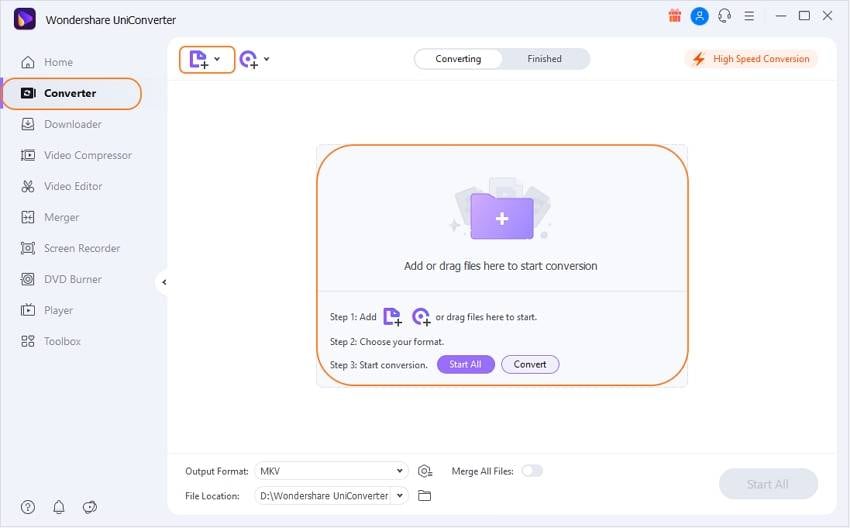
Passo 2 Modifica i file DV con l'editor integrato (opzionale).
Prima di convertire i DV in formato AVI, puoi ritoccare i tuoi video con la funzione di editing integrata. Tutto ciò che devi fare è cliccare le icone di editing sotto l'anteprima video.

Le funzioni di editing disponibili sono elencate di seguito:
- Taglio: Rimuovi le scene indesiderate tagliando i file video.
- Ritaglia: Sbarazzati dei bordi neri ritagliando.
- Effetto: Personalizza il video applicando gli effetti.
- Filigrane e Sottotitoli: Inserisci filigrane e sottotitoli al video.
Passo 3 Seleziona AVI come formato di output per i file DV.
Clicca il tasto freccia in giù dall'icona a tendina del Formato di Output e seleziona il pannello Video, scegli AVI nella barra laterale a sinistra, e seleziona la risoluzione video a destra per confermare il formato di output per i tuoi file DV.
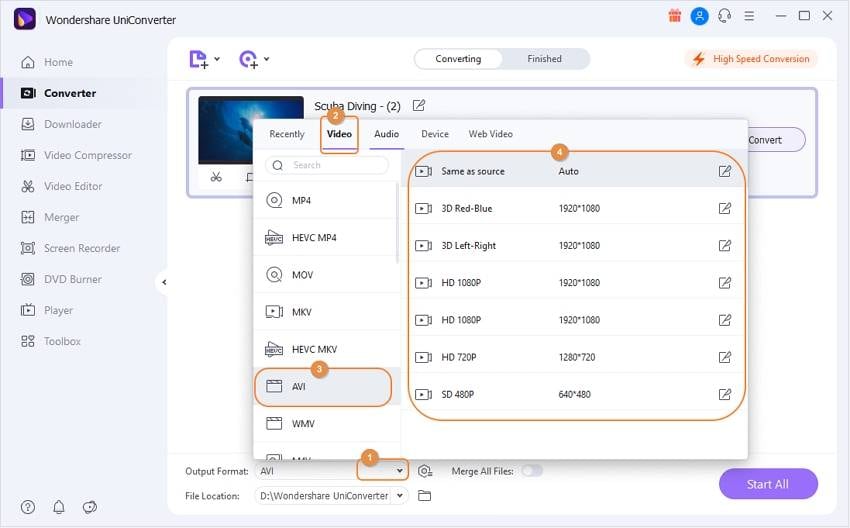
Consigli: Se intendi riprodurre i file convertiti su una PSP, Xbox, Blackberry, Zune, ecc. puoi scegliere le preimpostazioni ottimizzate direttamente dalla categoria Dispositivo. È più conveniente di dover fare ricerche su quali sono le impostazioni migliori per alcuni dispositivi portatili.
Passo 4 Converti i DV in AVI in gruppo.
Quando sei felice dei cambiamenti, ti basta premere Avvia Tutti per avviare la conversione. Questo convertitore DV ad AVI ti mostrerà anche il tempo rimanente in una barra di progresso, e puoi trovare i file convertiti sotto al pannello Completati.
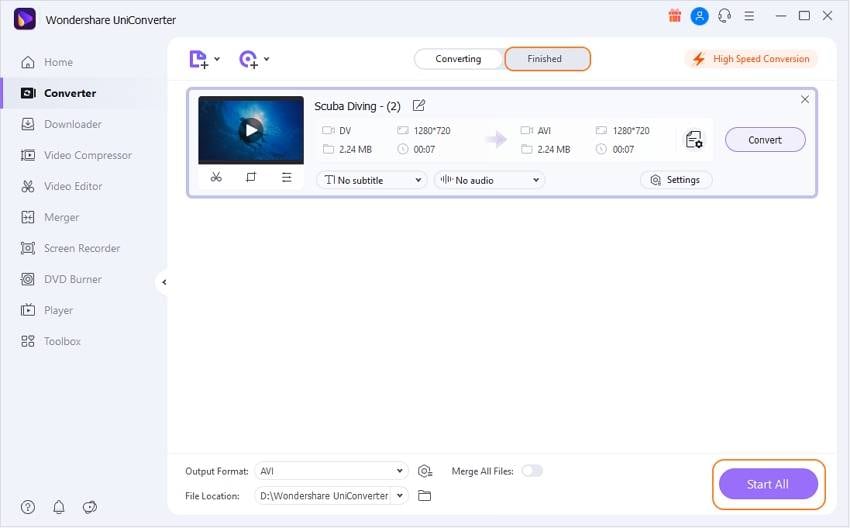
Parte 2. Convertitore Gratuito DV ad AVI
Wondershare Free Video Converter è il miglior convertitore DV ad AVI gratuito per Windows e Mac. Essendo la versione gratuita di Wondershare UniConverter, ha funzioni e interfacce simili ad UniConverter, e supporta anche i formati video più comuni per input e output. Oltre al formato file DV, puoi anche convertire altri tipi di file in AVI o semplicemente scegliere dalle preimpostazioni disponibili. L'unica lacuna è la filigrana aggiunta al video, che viene fatta come in tutti i freeware.

Parte 3. Informazioni Estese per il Formato DV e AVI
| Estensione File | DV | AVI |
|---|---|---|
|
|
||
|
|
DV è un contenitore usato per archiviare i video digitali registrati sulle camcorder digitali. I dati del video vengono spesso compressi in metodo lossy per l'archiviazione, mentre è l'opposto per l'audio non compresso. | AVI è un contenitore multimediale che contiene sia dati audio che video. Permette la riproduzione sincrona di audio e video. I file AVI supportano più fonti di audio e video |
|
|
Windows Movie Maker |
|
|
|
||
|
|
||
|
|
Come Convertire MTS in AVI |
 Converti in batch MOV in MP4, AVI, 3GP, WAV e viceversa facilmente.
Converti in batch MOV in MP4, AVI, 3GP, WAV e viceversa facilmente. 



Nicola Massimo
staff Editor
Commento(i)